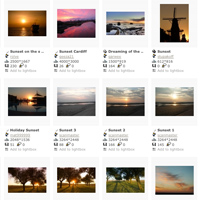 Le immagini pubblicate all’interno di una pagina web giocano un ruolo fondamentale in quello che è l’impatto grafico del sito stesso.
Le immagini pubblicate all’interno di una pagina web giocano un ruolo fondamentale in quello che è l’impatto grafico del sito stesso.
Al contrario di quanto si possa pensare le immagini non servono unicamente ad abbellire il sito o a riempire spazi che altrimenti risulterebbero vuoti, ma sono molto importanti per guidare la navigazione degli utenti, per attirare la loro l’attenzione, per alleggerire la visualizzazione di pagine con molto testo e per molte altre utilità.
Le immagini pubblicate quindi, assieme al template, conferiscono al visitatore un’esperienza visiva più intensa ed una navigazione migliore. Tutto questo contribuisce a rendere ancora più importante il processo di scelta e di elaborazione delle foto.
Esistono tre tipi principali di file immagini che vengono utilizzati per i siti web e sono:
- JPG, JPEG (Joint Photographic Experts Group)
- GIF (Graphics Interchange Format)
- PNG (Portable Network Graphics)
I file JPEG sono generalmente i più diffusi e sono usati soprattutto per le fotografie o in generale per le immagini più dettagliate, mentre i GIF sono migliori per immagini più semplici e meno complesse (piccoli loghi, grafici, disegni, ecc…) e vengono usati anche per le piccole animazioni.
Ultimamente però sta diventando sempre più popolare il formato PNG, in particolare a discapito dei file GIF del quale ha una qualità maggiore, soprattutto perchè con entrambi è possibile creare delle trasparenze. Il formato PNG è fatto in modo da avere il meglio di entrambi i formati, JPEG e GIF: milioni di colori e una compressione eccellente.
E’ sempre consigliato scegliere l’estensione più adatta al tipo di immagine che intendi pubblicare, in quanto migliore è la compressione del file, più basso è il peso dello stesso e di conseguenza più velocemente la foto viene caricata nella pagina web, rendendo più dinamica e meno noiosa la navigazione nel tuo sito.
Dopo questa infarinatura generale è il momento di ricercare sul web le immagini che poi potrai caricare nel tuo sito, prestando sempre attenzione a non violare i diritti sui copyright.
Qui sotto trovi un elenco di siti che offrono immagini gratuite:
http://www.imageafter.com/
http://www.stockvault.net/
http://www.morguefile.com/archive/
http://www.pixelperfectdigital.com/free_stock_photos/
http://www.sxc.hu/
http://www.freeimages.co.uk/
http://imagebase.davidniblack.com/main.php/
http://pdphoto.org/
Un’altra soluzione è quella di trovare le foto tramite il motore di ricerca immagini Google. Selezionando l’apposita opzione nella finestra di Ricerca Avanzata, il sistema provvede a mostrare nei risultati solo le foto non protette da copyright.
Se invece vuoi creare tu stesso delle immagini, o modificare quelle prese dal web per adattarle al meglio al tuo sito, è necessario utilizzare un apposito programma di fotoritocco per l’editing delle immagini.
Modificare le immagini, prima di pubblicarle sul sito web, ti consente di avere foto che si adattano perfettamente alle pagine (sia a livello grafico, che di dimensioni) e conferiscono un’ulteriore personalizzazione al template del sito.
Ovviamente i software per l’elaborazione delle immagini più completi e professionali sono a pagamento, tra i quali i più utilizzati sono ad esempio PhotoShop o Paint Shop Pro, ma esistono anche molti programmi “freeware” che puoi scaricare ed utilizzare gratuitamente.
Alcuni programmi gratuiti sono PIXresizer, Photoscape, Gimp, Pixia.
Ti segnaliamo inoltre SplashUp, che è un software online di fotoritocco completamente gratuito, che potrai utilizzare senza dover scaricare alcun software.
Con Sitonline hai un mondo di immagini a tua disposizione:
All’interno della galleria immagini fruibile tramite la nostra piattaforma per la creazione di siti web, è presente una vasta raccolta di immagini che tutti i clienti di Sitonline possono utilizzare senza alcun vincolo.
Tutte queste foto, rigorosamente professionali e di alta qualità, potranno essere inserite all’interno dei box, nella testata grafica o negli album fotografici, migliorando ulteriormente l’aspetto del tuo sito internet.
Per maggiori dettagli visita la pagina: Come inserire immagini.